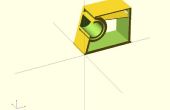Stap 18: exporteren deel 2









nu xml omzetten in obj
12. vind het bestand met behulp van "Mijn documenten" en kopieer het XML-document naar de map waar de texturen van uw model zijn opgeslagen (deze map zal worden in dezelfde map als het XML-bestand en genaamd TX_ (naam van XML-bestand)
13. download dit bestand http://www.nicetuna.com/kt2objbelangrijke opmerking: deze versie van de converter batch-bestand werkt alleen als u java geïnstalleerd op uw systeem. ik vond dit de harde manier toen na het verwijderen van java denken ik niet het het conversieprogramma niet werken hoefde zou totdat ik java. java geïnstalleerd kan worden gevonden op http://www.java.com/en/
13.5. Er is ook een .NET-versie van het bestand die zonder de noodzaak van java werken kan op uw systeem, de .NET-versie kan gedownload worden op dezelfde pagina als de java-versie en het .bat bestand heet gewoon kt2obj. Mij stichten zulks voor werkzaamheden voort mijn windows 8 pc zonder java op die machine, voor een tijdje had ik java geïnstalleerd op de windows 8 machine maar zelfs met dat het bestand jkt2obj zou niet functioneren. Ik verwijderde van java en geprobeerd de .net-versie die gehanteerd in de perfectie op het windows 8-computer.
14. het .zip-bestand uitpakken in een nieuwe map
15. open een browser en ga naar waar je het XML-bestand gebleven
16. Klik met de rechtermuisknop en kopieer deze
17. Ga naar de map waarheen u uittreksel naar de zip-bestand naar en selecteer het bestand "jkt2obj" is het een MS-DOS-batchbestand
18. Klik met de rechtermuisknop en vervolgens plakken van het XML-bestand op de ms-dos-batchbestand met de naam jkt2obj
19. Klik op het pop omhooggaande venster worden uitgevoerd (op virussen scant eerst indien gewenst)
20. wacht totdat het opdrachtpromptvenster weergeeft "pers ieder toonsoort voor voortzetten"
21. Druk op een toets dan het openstellen van de map met de oude XML-bestand, een bestand obj en mtl zal zijn verschenen in die map
22. open blender, klik met de rechtermuisknop op de kubus in het gezichtsveld en druk vervolgens op verwijderen om te verwijderen van de kubus.
23. importeren het bestand met nieuwe obj "bestand -> importeren -> wavefront(obj)", ga voor het model. Laat de importopties op de standaardinstellingen. Deze zijn als volgt
"exploitant voorinstellingen"
Ngons(Yes)
Lines(Yes)
gladde groups(yes)
"split"
splitsen: object(yes), group(yes)
klem grootte = 0,00
voorwaarts "-Z vooruit"
van 'Y-omhoog'
onderzoek van het beeld (Ja).
de volgende pagina beschrijft het proces waarmee in de blender reorganiseren van het model klaar voor animatie.